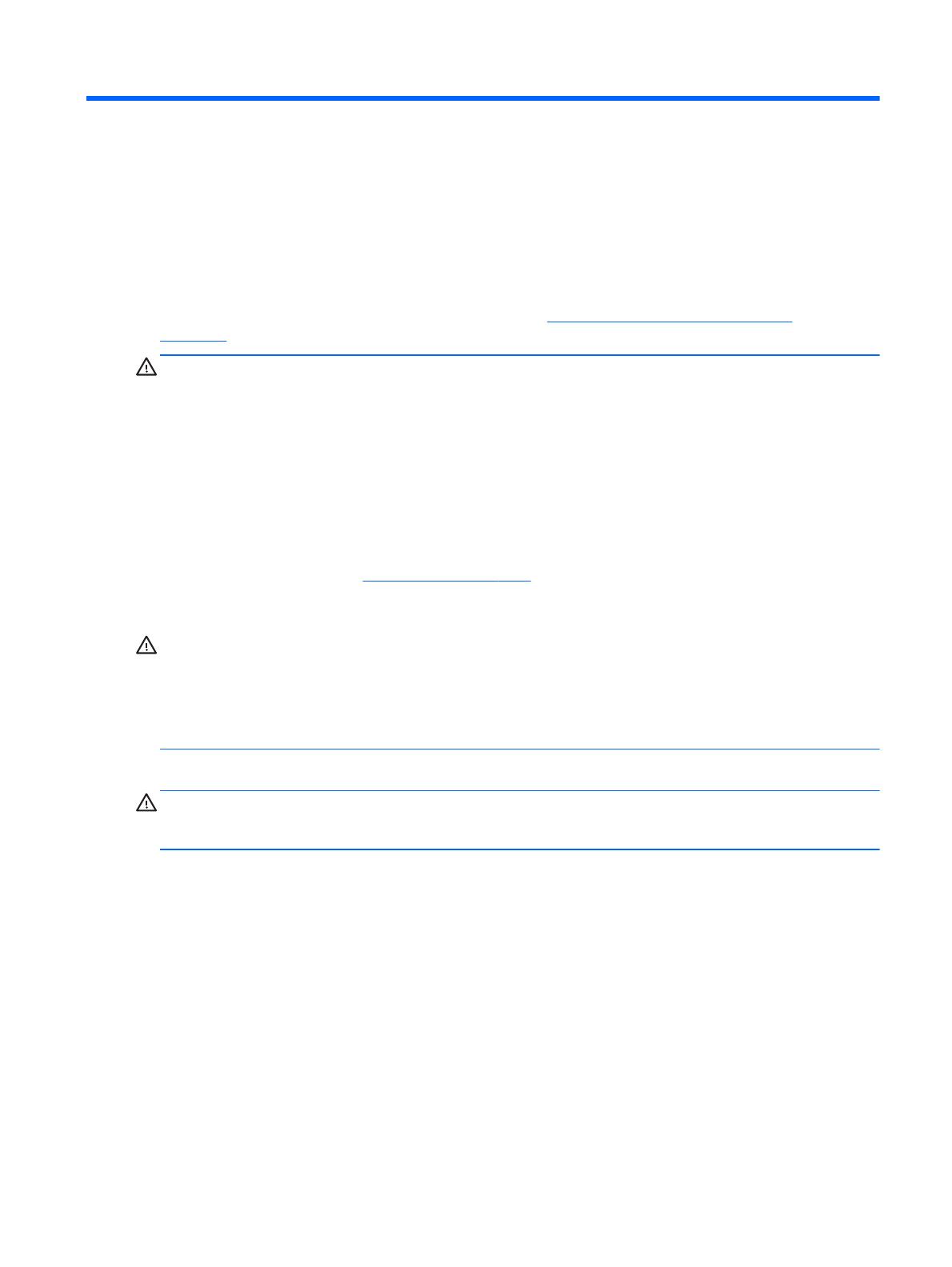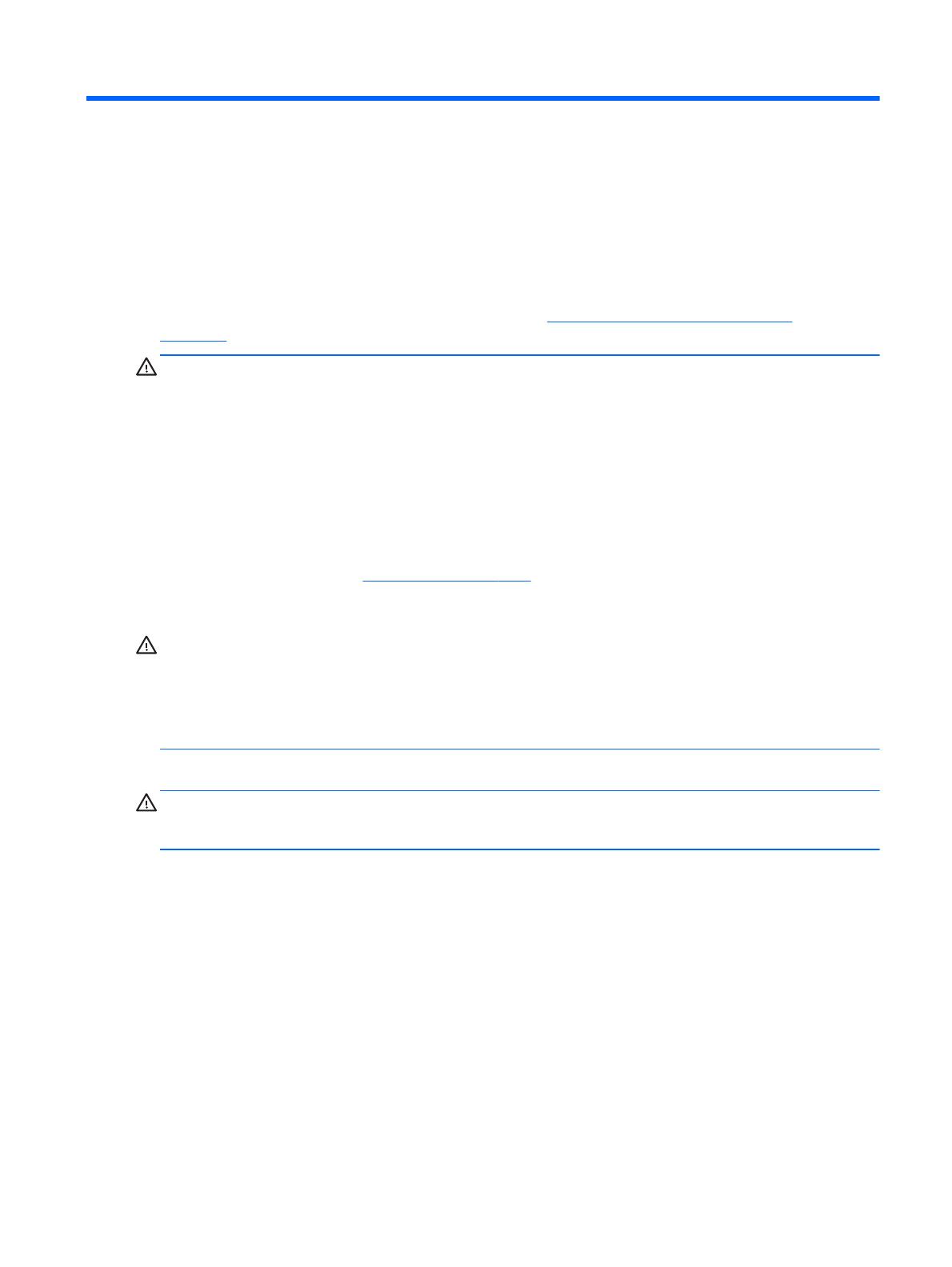
2 Turvallisuus- ja huolto-ohjeita
Tärkeää turvallisuutta koskevaa tietoa
Näytöissä, joissa on kirkas etupaneeli, tulee harkita näytön vaihtamista, sillä etupaneeli voi heijastaa
häiritsevästi ympärillä olevaa valoa ja kirkkaita pintoja.
Lisätietoja yhteensopivasta virtajohdosta on kohdassa
Virtajohtimia koskevat vaatimukset
sivulla 24.
VAARA Voit välttää sähköiskut ja laitteiston vahingoittumisen toimimalla seuraavasti:
• Älä poista virtajohdon maadoituspistoketta. Maadoitettu pistoke on tärkeä turvaominaisuus.
• Kytke virtajohto maadoitettuun sähköpistorasiaan, joka on aina helposti käytettävissä.
• Katkaise virta tuotteesta irrottamalla virtajohto sähköpistorasiasta.
Turvallisuussyistä virtajohtojen tai kaapeleiden päälle ei saa asettaa mitään. Sijoita ne niin, ettei
kukaan vahingossa astu niiden päälle tai kompastu niihin. Älä vedä johdoista tai kaapeleista. Kun
irrotat johdon pistorasiasta, vedä pistokkeesta.
Vähennä vakavien vammojen riskiä tutustumalla HP:n turvallisuus- ja käyttöoppaaseen HP:n
verkkosivustolla osoitteessa
http://www.hp.com/ergo tai asiakirja-CD-levyltä. Oppaassa käsitellään
työaseman oikeaa asennustapaa, oikeaa istuma-asentoa sekä tietokoneen käyttäjän terveyttä ja
työtapoja, ja annetaan tärkeitä sähköturvallisuuteen ja mekaaniseen turvallisuuteen liittyviä tietoja.
VAROITUS: Voit suojata näyttöä ja tietokonetta kytkemällä kaikki tietokoneen ja oheislaitteiden
(kuten näytön, tulostimen tai skannerin) johdot johonkin ylijännitesuojalaitteeseen, kuten
monipistorasiaan tai katkeamattoman tehonsyötön teholähteeseen (UPS). Kaikki virtakiskot eivät
toimi ylijännitesuojana; tämän ominaisuuden pitää olla erikseen merkitty virtakiskon ominaisuuksiin.
Käytä monipistorasiaa, jonka valmistaja tarjoaa vahingonkorvausvakuutuksen, jolloin voit saada
uudet laitteet vanhojen tilalle, jos ylijännitesuoja pettää.
Käytä asianmukaisia ja oikean kokoisia kalusteita, jotka kantavat HP-nestekidenäytön tukevasti.
VAARA Lipaston päälle, kirjahyllyyn, hyllyille, työpöydille, arkkujen tai kärryjen päälle huonosti
sijoitetut näytöt voivat pudota ja aiheuttaa henkilövahinkoja. Ohjaa nestekidenäyttöön kytketyt johdot
ja kaapelit siten, että niihin ei kohdistu vetoa eikä niihin voi jäädä kiinni tai kompastua.
Turvallisuuteen liittyvät varotoimet
●
Käytä vain tämän näytön kanssa yhteensopivaa virtalähdettä ja liitäntää tehosovittimen
tuotetarran merkintöjen mukaan.
● Varmista, että kaikkien pistorasiaan kytkettyjen tuotteiden yhteenlaskettu teho ei ylitä pistorasian
virta-arvoa ja että virtajohtoon liitettyjen tuotteiden yhteenlaskettu teho ei ylitä virtajohdon
liitäntätehoa. Määritä kunkin laitteen teho (ampeerit tai A) katsomalla tehotarra.
●
Asenna näyttö lähelle sellaista pistorasiaa, johon pääsee helposti käsiksi.
●
Kun haluat irrottaa näytön pistorasiasta, tartu lujasti pistokkeeseen ja vedä se pois pistorasiasta.
●
Älä koskaan irrota näyttöä pistorasiasta vetämällä johdosta.
FIWW Tärkeää turvallisuutta koskevaa tietoa 3